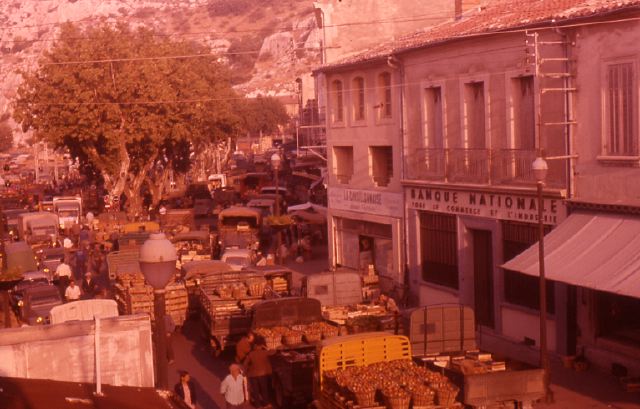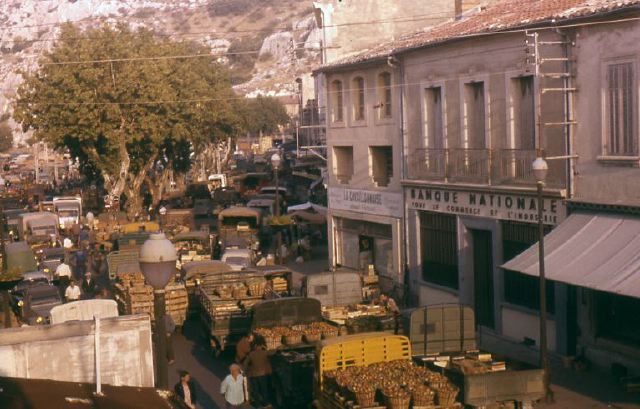Je pense que c'est plus ou moins la technique que j'avais exposée ici enfin moi je procède ainsi.
Jfr a surement son truc.
La technique est toute bete, tu fais juste basculer la dominate colorée de ton image vers une autre (d'une teinte foireuse au noir) et tout le reste de l'image suit. Le tout est de trouver un endroit qui doit etre noir (ou gris ou blanc) et de dire a photoshop de faire en sorte qu'en basculant toutes les couleurs de la photo cette endroit devienne noir (ou blanc , ou gris)
En tout cas ça donne envie de se replonger dans les vieilles ektas de la famille !!
Jfr a surement son truc.
La technique est toute bete, tu fais juste basculer la dominate colorée de ton image vers une autre (d'une teinte foireuse au noir) et tout le reste de l'image suit. Le tout est de trouver un endroit qui doit etre noir (ou gris ou blanc) et de dire a photoshop de faire en sorte qu'en basculant toutes les couleurs de la photo cette endroit devienne noir (ou blanc , ou gris)
En tout cas ça donne envie de se replonger dans les vieilles ektas de la famille !!